Si usa una VPN en su Mac personal o profesional a diario, es posible que desee que su Mac se conecte automáticamente a la VPN elegida cuando se inicie. De esa manera, elimina la necesidad de iniciar manualmente la interfaz VPN y hacer un par de clics para conectarse a ella.
Si bien no hay una opción integrada en las Mac para conectarse automáticamente a una VPN cuando se inicia la Mac, puede usar un AppleScript para hacerlo. Lo que hace este script es pedirle que ingrese el nombre de la VPN a la que le gustaría conectarse, y luego se ejecuta cada vez que su Mac comienza a conectarlo a la VPN elegida.
Así es como puedes hacerlo en tu Mac.
Creación de una aplicación desde AppleScript para conectarse a VPN
En esta sección, creará una aplicación que contiene AppleScript para ayudarlo a establecer una conexión con la VPN. Una vez que se haya creado la aplicación, pasará a colocarla en los elementos de inicio de sesión para que se inicie automáticamente cada vez que inicie su Mac.
1. Inicie Script Editor en su Mac buscándolo en el Launchpad.
2. Cuando se inicie el Editor de secuencias de comandos, haga clic en el menú «Archivo» en la parte superior y seleccione la opción que dice «Nuevo». Le permitirá crear un nuevo script en la aplicación.
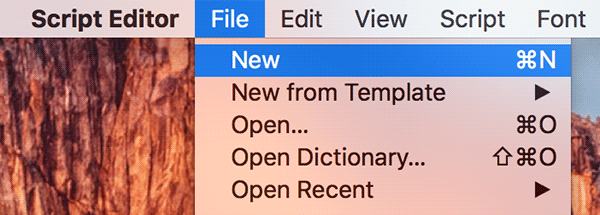
3. Ahora debería tener un panel vacío en su pantalla donde puede escribir su guión. Lo que debe hacer ahora es copiar el siguiente script y pegarlo en ese panel vacío.
En el siguiente script, asegúrese de reemplazar «MYVPNServer» con su propia VPN.
on idle tell application "System Events" tell current location of network preferences set myVPN to the service "MYVPNServer" if myVPN is not null then if current configuration of myVPN is not connected then connect myVPN end if end if end tell return 60 end tell end idle
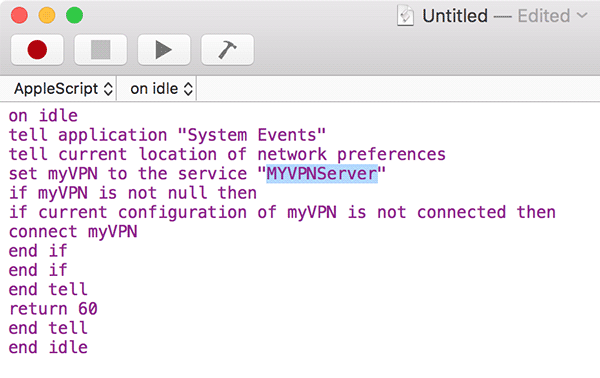
4. Su secuencia de comandos ahora está lista para guardarse como una aplicación. Para guardarlo, haga clic en el menú «Archivo» en la parte superior y seleccione la opción que dice «Guardar…»
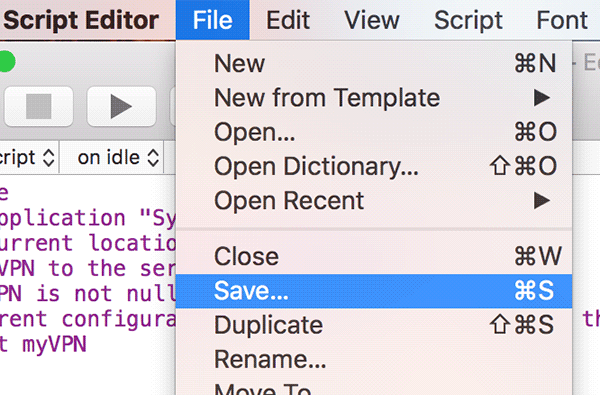
5. En la siguiente pantalla, se le pedirá que ingrese los detalles del script, como el nombre y el tipo de script.
En el campo de nombre puede ingresar cualquier nombre significativo.
En cuanto a la ubicación de la aplicación, puedes guardarla donde quieras, pero asegúrate de elegir una ubicación donde puedas encontrarla fácilmente.
En el menú desplegable «Formato de archivo», seleccione «Aplicación» mientras guarda el script como una aplicación en su Mac. Además, seleccione la casilla que dice «Permanecer abierto después de ejecutar el controlador».
Haga clic en «Guardar» para guardar la aplicación en su Mac.
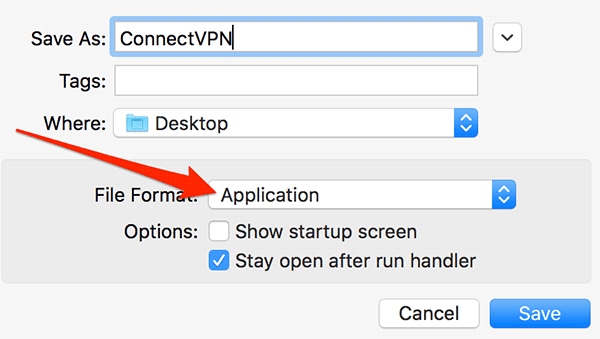
El script se ha guardado con éxito como una aplicación; ahora lo que debe hacer es agregarlo a los elementos de inicio de sesión para que se inicie cada vez que su Mac se inicie como se describe a continuación.
Agregar la aplicación VPN a los elementos de inicio de sesión
1. Haga clic en el logotipo de Apple en la esquina superior izquierda de su pantalla y seleccione la opción que dice «Preferencias del sistema…» para acceder al panel de Configuración del sistema de su Mac.
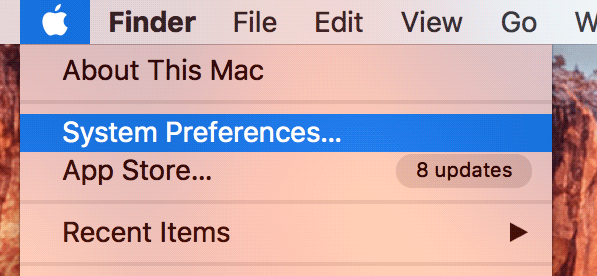
2. Cuando se inicie el panel de Preferencias del sistema, haga clic en la opción que dice «Usuarios y grupos» para ir al panel de usuarios.
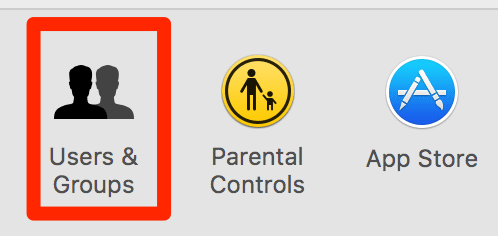
3. Haga clic en el nombre de su cuenta en el panel izquierdo y luego haga clic en la pestaña «Elementos de inicio de sesión» en el panel derecho.
Haga clic en el signo «+» (más) como se muestra a continuación para agregar una nueva aplicación a la lista de elementos de inicio de sesión.

4. En la siguiente pantalla, debe navegar hasta la ubicación donde guardó la aplicación y hacer clic en ella, y luego hacer clic en el botón que dice «Agregar».
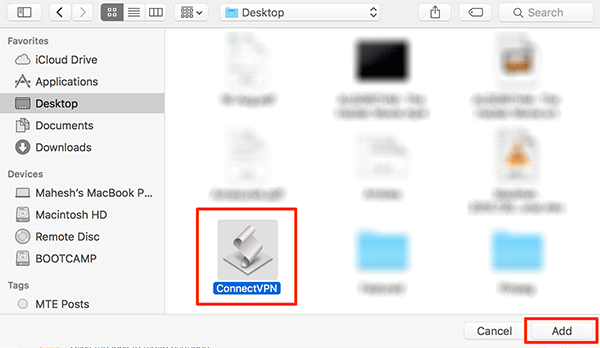
5. Debería ver la aplicación que aparece en la lista que indica que la aplicación se iniciará automáticamente cada vez que se inicie su Mac, y luego la aplicación se conectará a la VPN especificada.
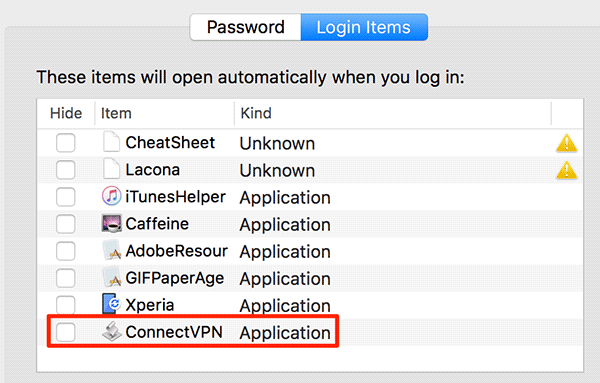
Conclusión
Si desea ahorrar algo de tiempo conectándose a una VPN de su elección, puede usar el AppleScript anterior que se conecta automáticamente a su VPN elegida sin requerir ninguna interacción de su parte.
